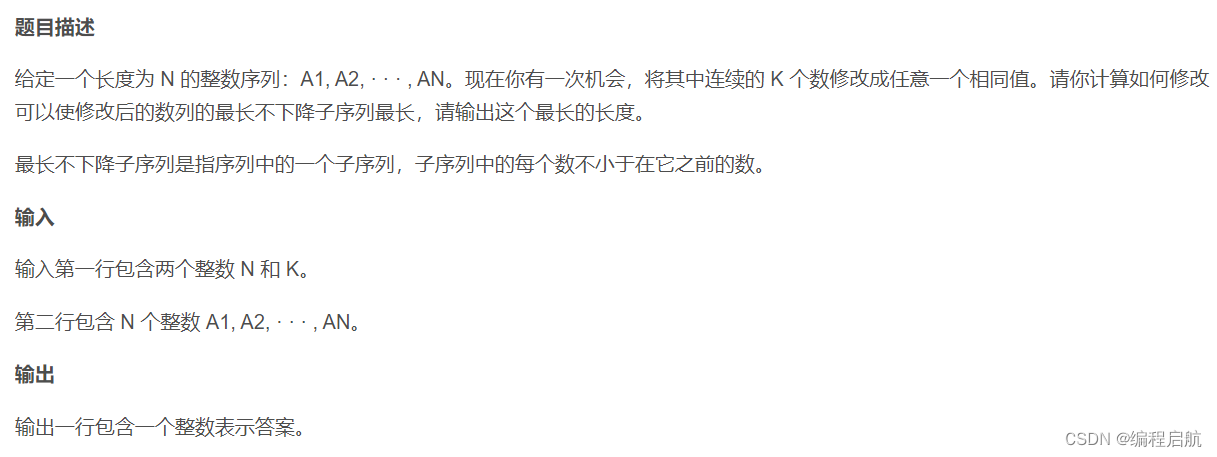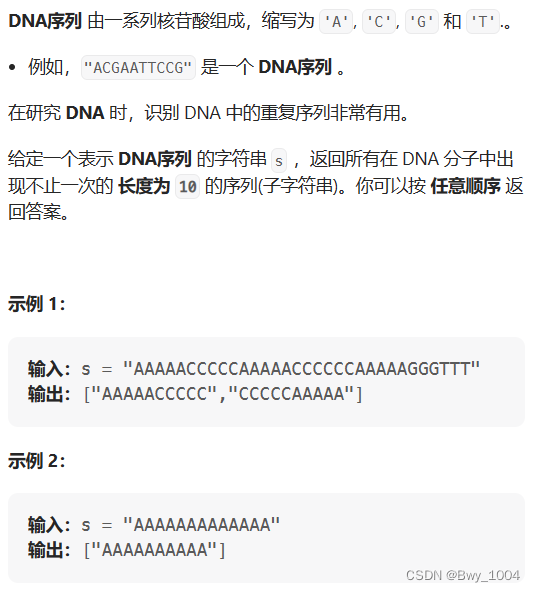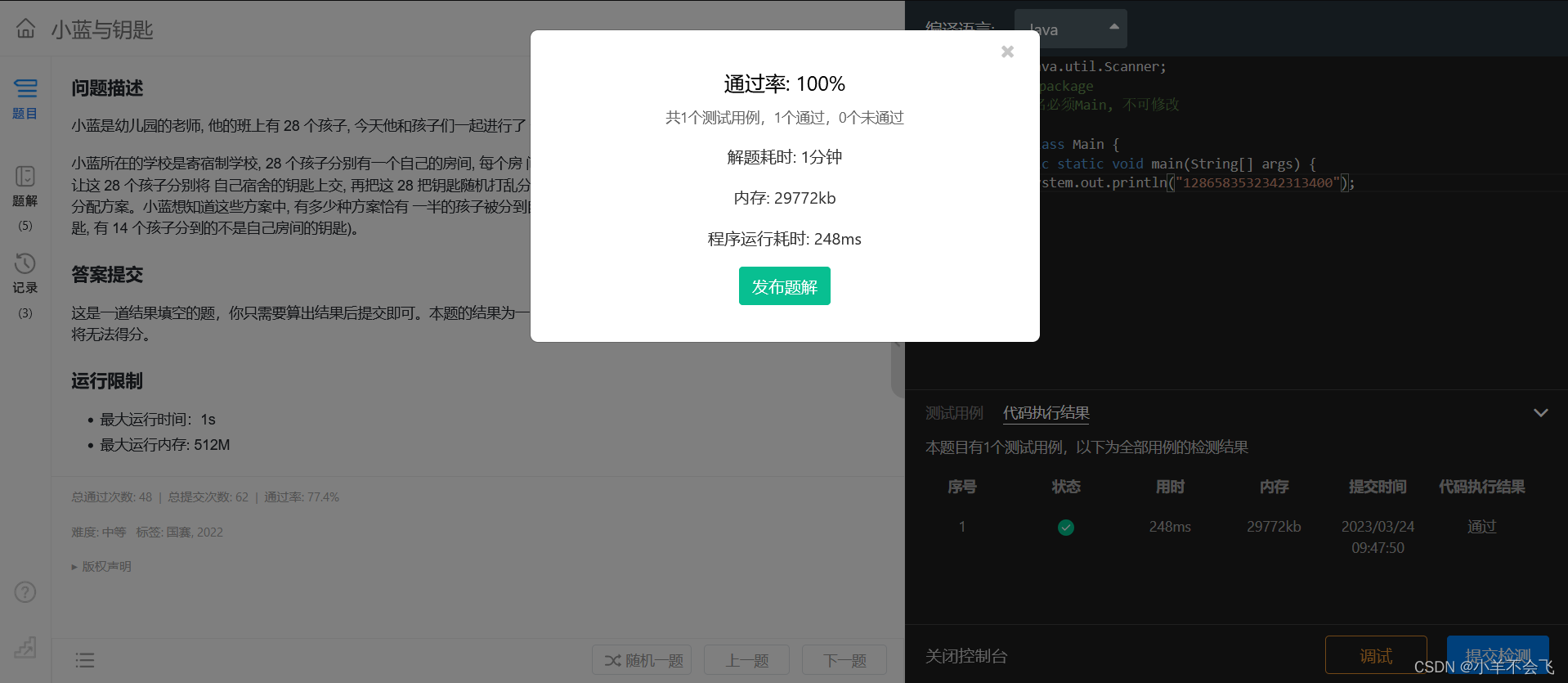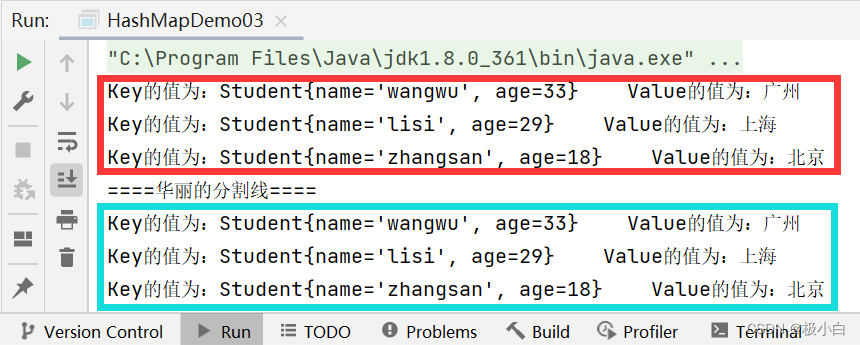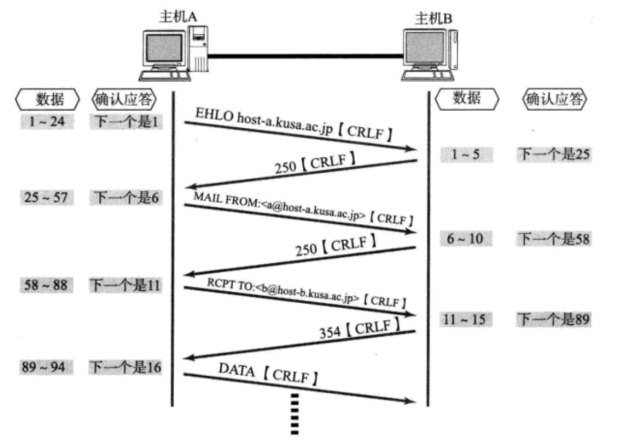文章目录
- Redis下载与安装
- 访问Redis官网
- 下载Redis7 for Windows
- 解压Redis7压缩包
- 配置Redis7环境变量
- 启动Redis7服务
- Redis可视化工具
- 使用
- 建立连接
- 查看ip和端口还有用户认证
- 修改Redis.conf
- 守护进程
- 关闭保护模式
- 设置密码
Redis是一款高性能的NoSQL数据库,常用于缓存、消息队列和计数器等领域。在Windows环境下安装Redis7相对简单,本篇博文将为读者提供详细的下载安装教程。
Redis下载与安装
访问Redis官网
打开浏览器,访问Redis官网https://redis.io/,进入官网首页后,点击页面顶部菜单栏中的“Download”选项,即可进入Redis下载页面。
下载Redis7 for Windows
在Redis下载页面中,找到“Windows”区块,选择适合自己操作系统位数的版本,如64-bit或32-bit,然后点击下载链接进行下载。
windows64位下载
解压Redis7压缩包
下载完成后,在电脑中打开Redis7压缩包,然后解压到指定目录下。一般建议将其解压至C盘根目录下,以方便后续使用。

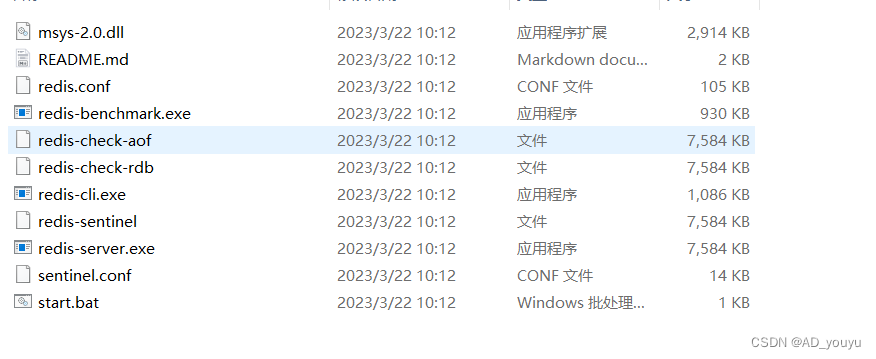
配置Redis7环境变量
将Redis7解压后的bin目录添加到PATH环境变量中,方法如下:
-
打开“开始”菜单,右键点击“此电脑”,选择“属性”;
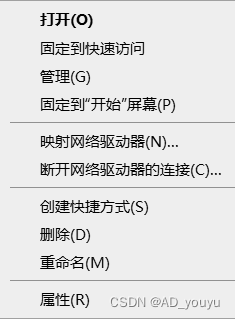
-
点击左侧菜单中的“高级系统设置”,弹出“系统属性”对话框;
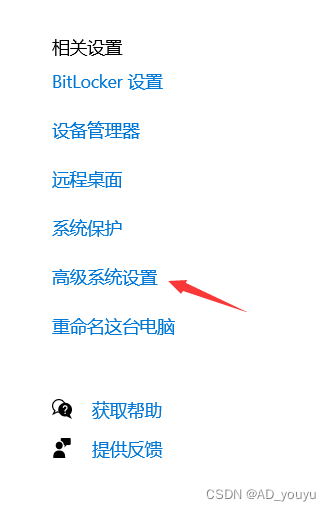
-
在“系统属性”对话框中,点击“环境变量”按钮,打开“环境变量”对话框;

-
在“环境变量”对话框中,在“系统变量”区域找到“Path”变量,点击编辑按钮;
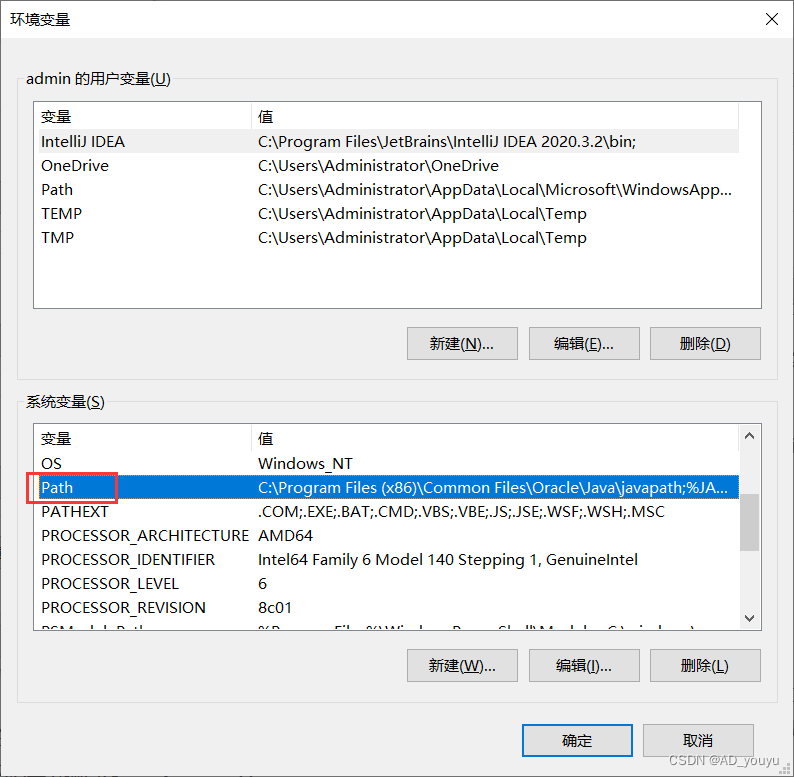
-
在“编辑环境变量”对话框中,在变量值的末尾添加Redis7解压后的bin目录路径,多个路径之间使用分号区分;

-
点击“确定”按钮保存修改,并关闭所有打开的窗口。
启动Redis7服务
打开命令行工具,进入Redis7解压目录下的bin目录,运行redis-server.exe文件,即可启动Redis7服务。
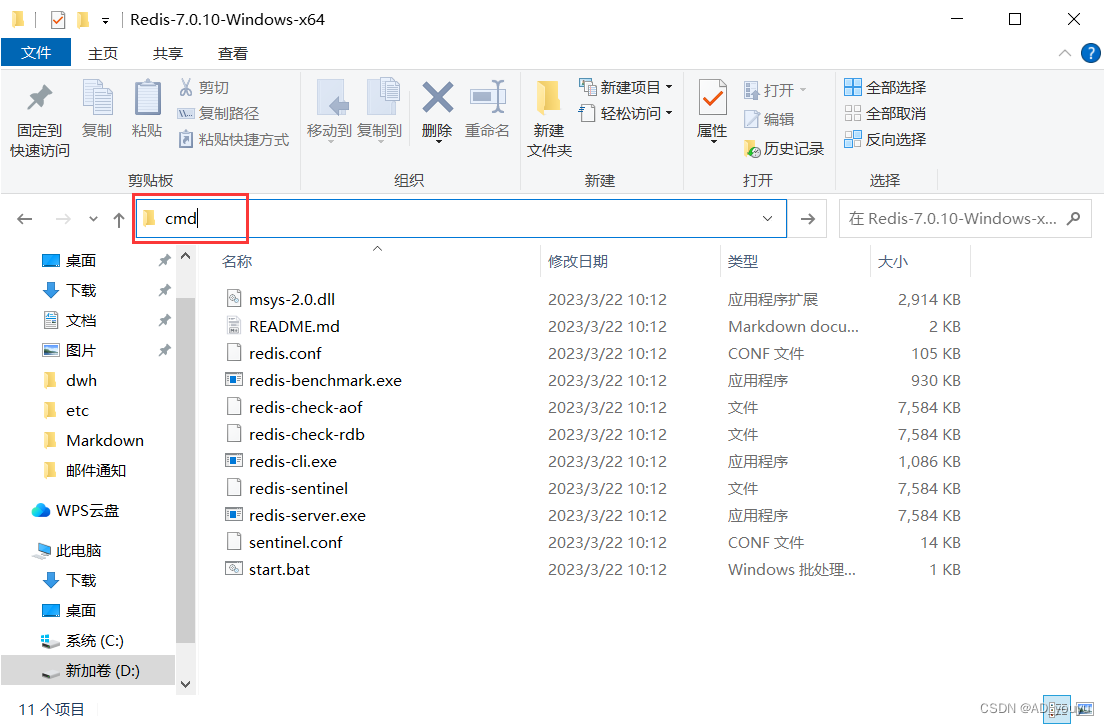
默认监听端口为6379。若需要修改Redis7服务配置,则可以在Redis7解压目录下找到redis.conf文件进行修改。
# 启动命令
redis-server.exe redis.conf
至此,Redis7在Windows环境下的下载安装就完成了。读者可以通过redis-cli.exe文件测试连接、查看数据等操作,享受高性能NoSQL数据库带来的便利与优势。
Redis可视化工具
AnotherRedisDesktopManager v1.5.9的gitee下载链接
下载后正常安装即可
使用
建立连接
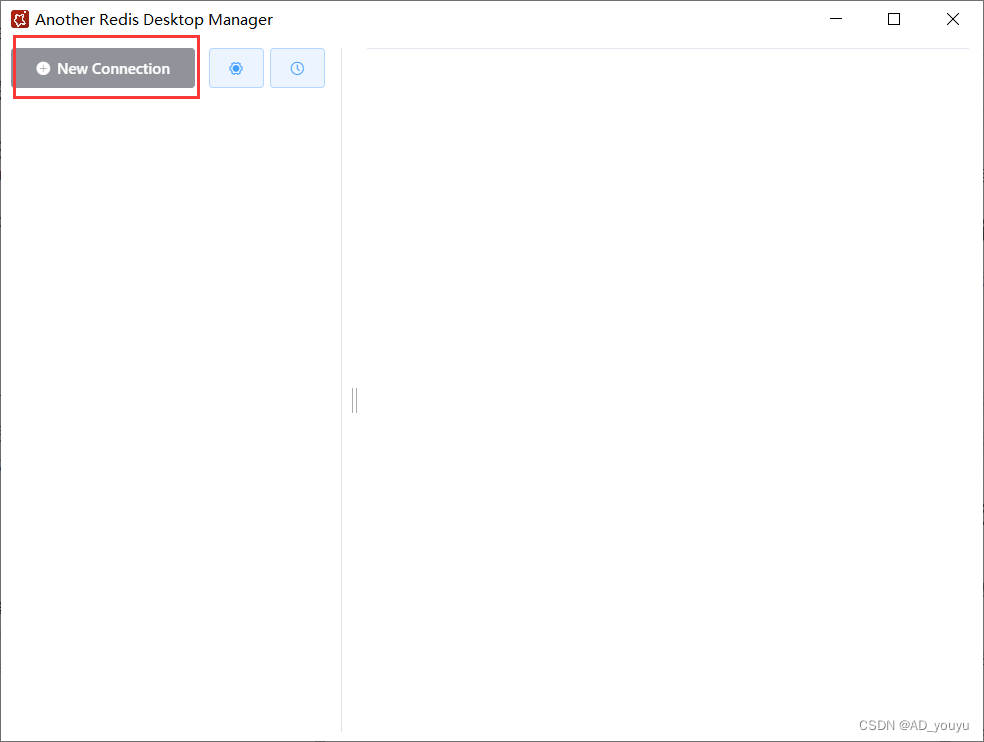
查看ip和端口还有用户认证
默认redis是没有认证的,直接连接即可
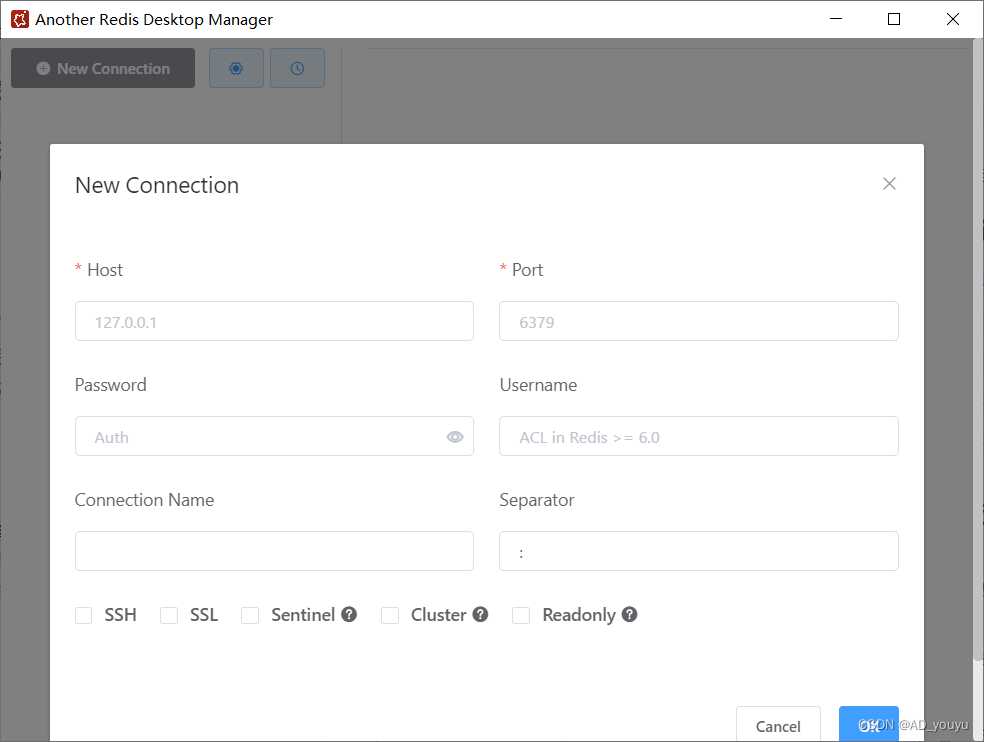
连接成功

修改Redis.conf
守护进程
将daemonize设置的值设置为yes

关闭保护模式
protected-mode 设置为no

设置密码